A arte Grunge é muito comum de se ver hoje em dia pela internet, seja em
banners, assinaturas de fóruns ou até mesmo papéis de parede da área de trabalho.
Não é algo difícil de se fazer, mas depende muito da criatividade do seu criador. Basicamente consiste no uso de
brushes, silhuetas e efeitos de sujeira, tinta e riscos. Está preparado?

Preparando para o tutorial
Para este tutorial nós usaremos
Brushes.
Você pode conferir como criar e como importar brushes no seu Gimp clicando aqui.
Vamos usar um pacote chamado
1000 Brushes (clique aqui para baixar). É um arquivo zipado com diversos
brushes diferentes. Entretanto, só usaremos os seguintes
brushes (tenha certeza de ter eles instalados antes de seguir o tutorial):
— 150gungetextures.ABR
— circluargrungebyardcor.ABR
— fingergrungesetbyardcor.ABR
— grungeburnsfull.ABR
— ultimategrungeset.ABR
— Ultimate_Grunge_SET_2_by_ardcor.ABR
— ultimategrungeset3.ABR
— ultimategrungeset4.ABR
Ou seja, baixe o pacote
1000 Brushes e coloque os arquivos listados acima na pasta
Brushes do
Gimp.
Começando a sua arte Grunge
Abra o seu Gimp e crie uma nova imagem. Pode ser do tamanho que você
quiser. Aqui vamos criar uma suficientemente grande para servir de papel
de parede para um monitor
widescreen (1920x1200 pixels). Sugiro que você use uma resolução que seja adequada ao seu monitor (1280x1024 pixels, por exemplo).
Vamos começar aplicando um degradê. Com a ferramenta de mistura, vamos fazer um degradê que vá do azul escuro para o claro:
Crie uma nova camada transparente.
Agora vamos começar a usar
brushes. Com o pincel selecionado, escolha a cor branca ou preta. Vamos usar primeiro
brushes que parecem pinceladas erradas, sujeira, riscos etc. É como se fosse deixar mais rústico o fundo. Veja abaixo:
Depois de preparar o seu fundo rústico, largue um pouco a sua criação
e abra uma foto de uma pessoa, de preferência em movimento. Pode ser
uma pessoa correndo, pulando ou ouvindo música. Mas tente pegar uma em
que apareça o corpo inteiro.
Com a ferramenta de Laço Poligonal, contorne toda a pessoa da foto (sim, isso vai dar um trabalho enorme).
Crie uma nova camada transparente.
Com o balde selecionado, escolha a cor branca (ou preta) e preencha a
sua seleção nesta nova camada. Depois, recorte a sua seleção (
Ctrl + X ou
Editar > Recortar).
Volte para a sua imagem Grunge e cole (
Ctrl + V ou
Editar > Colar). Clique em
Criar Nova Camada para que ela não seja mais flutuante. Depois, use as ferramentas de
Mover,
Rotacionar e
Redimensionar para ajustar a silhueta.
Crie uma nova camada transparente.
Agora vou utilizar
brushes que eu mesmo fiz através da ferramenta de criação de pincéis (
veja como criar aqui). Vou pintar diversas estrelas de três pontas na cor branca. Veja:
Você pode colocar os
brushes que quiser. Abaixo eu usei mais
alguns, como pontos e estrelas normais de cinco pontas (mas não
exagere, para não ficar poluída a sua imagem).
Crie uma nova camada transparente e tenha certeza que ela fique para trás da silhueta.
Vamos criar agora um
brush que pareça um brilho para colocar atrás da silhueta. Escolha mais ou menos as configurações da imagem abaixo:
Para adicionar palavras basta usar a Ferramenta de Texto. Abaixo nós escrevemos normalmente e "apagamos" o nome usando um
brush na própria borracha:
É claro que você também pode tentar cores diferentes, como dito ao
longo do texto. É sempre bom deixar o fundo mais colorido e os
elementos da imagem em preto ou branco. Além disso, você é livre para
desenhar como quiser, e "mexer" nos elementos (como quando o boné foi tirado e a blusa esticada, logo acima).
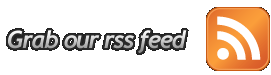









0 comentários:
Postar um comentário